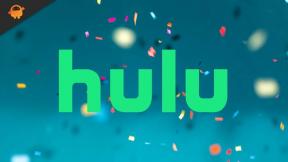תיקון: Age of Empires לא מצליח להוריד דרך Xbox Game Pass
Miscellanea / / October 30, 2021
כמו שהשם מרמז, Xbox Game Pass הוא שירות מנוי למשחקי וידאו מבית Microsoft עבור משתמשי Windows ו-Xbox הכולל את Xbox One, פלטפורמות Xbox Series X|S, Windows 10 ו-Windows 11 מלבד פלטפורמות אנדרואיד ו-iOS דרך Xbox Cloud Gaming גַם. עכשיו, אם אתה אחד ממשתמשי ה-Game Pass ו-Age of Empires לא מסוגל להוריד דרך Xbox Game Pass אז אתה יכול לבדוק את המדריך הזה כדי לתקן את זה.
שירות Xbox Game Pass מאפשר למשתמשים או למנויים לקבל בקלות גישה למאות כותרי AAA PC בעלות מנוי חודשית, כך שהם לא צריכים לקנות את המשחק המלא בנפרד. עלות המנוי החודשית גם די זולה מבחינת מגוון המשחקים הרחב אבל אם אתה לא יכול להתקין או הורידו משחקים למחשב, אז יש סיכוי גבוה שאתם מפספסים משהו שצריך לטפל בו מוקדם יותר.

תוכן העמוד
-
תיקון: Age of Empires לא מצליח להוריד דרך Xbox Game Pass
- 1. הפעל מחדש את אפליקציית Xbox Game Pass
- 2. נסה שוב לאחר זמן מה
- 3. בדוק את הגישה הנכונה עבור Xbox Game Pass
- 4. תיקון אפליקציית Xbox Game Pass
- 5. עדכן את מבנה מערכת ההפעלה של Windows שלך
- 6. הפעל את אפליקציית Xbox Game Pass עם גישת מנהל
- 7. הפעל את פותר הבעיות של Windows Store Apps
- 8. אפס את Xbox Game Pass
תיקון: Age of Empires לא מצליח להוריד דרך Xbox Game Pass
כאן שיתפנו כמה דרכים אפשריות לעקיפת הבעיה שאמורות לעזור לך. לכן, אנו ממליצים לך בחום לבצע את השלבים המוזכרים למטה בזה אחר זה עד שהבעיה תיפתר לחלוטין. כעת, ללא עיכובים נוספים, בואו ניכנס לזה.
1. הפעל מחדש את אפליקציית Xbox Game Pass
הקפד להפעיל מחדש את אפליקציית Xbox Game Pass במחשב שלך כדי לרענן את נתוני המטמון של האפליקציה או כל סוג של תקלה זמנית שעלולה לגרום למספר התנגשויות עם ההורדות או ההשקה של המשחק. למרות שיטה זו אולי לא תעבוד עבור כולם, כדאי להמליץ לנסות.
2. נסה שוב לאחר זמן מה
אם במקרה, אתחול אפליקציית Xbox Game Pass לא עובד בשבילך, אתה יכול להמשיך לחכות כמה שעות ואז לנסות שוב. הרבה משתמשים מנסים להיכנס לשרת ולהוריד את עידן האימפריות הרביעי משחק שעלול בסופו של דבר להוביל לבעיות הורדה דרך Xbox Game Pass.
3. בדוק את הגישה הנכונה עבור Xbox Game Pass
אם כבר יש לך חשבון Xbox Game Pass עבור קונסולת ה-Xbox ואתה מנסה להשתמש באותו חשבון במחשב, זה לא יעבוד. בתרחיש זה, תצטרך לשדרג לתוכנית Xbox Game Pass Ultimate כדי ליהנות מכל היתרונות של Xbox Live Gold ו- Xbox Game Pass הן במחשב Windows והן בקונסולת ה-Xbox.
אחרת, תצטרך לקבל חשבון Xbox Game Pass בודד עבור מחשב Windows אם תרצה. כמו כן, ודא שאתה משתמש בחשבון הנכון שבו השתמשת כדי להירשם לתוכנית עבור הפלטפורמה הספציפית שלך. זה חשוב.
4. תיקון אפליקציית Xbox Game Pass
השם של אפליקציית Xbox שונה לאפליקציית Xbox Console Companion במחשב Windows. אתה יכול לבצע את השלבים לתיקון האפליקציה.
- ללחוץ Windows + I מפתחות ללכת אליהם הגדרות Windows.
- לחץ על אפליקציות > לחץ על אפליקציית Xbox.

פרסומות
- בחר מִתקַדֵם > לחץ על לְתַקֵן.
- לאחר שתסיים, סגור את האפליקציה ולאחר מכן הפעל אותה מחדש כדי לבדוק את הבעיה.
5. עדכן את מבנה מערכת ההפעלה של Windows שלך
נראה שמבנה מערכת ההפעלה של Windows שלך מיושן או פגום מסיבות בלתי צפויות. אם זו הסיבה, הקפד לבצע את השלבים הבאים כדי לחפש עדכוני Windows.
- ללחוץ Windows + I מפתחות כדי לפתוח את הגדרות Windows תַפרִיט.
- לאחר מכן, לחץ על עדכון ואבטחה > בחר בדוק עדכונים תחת עדכון חלונות סָעִיף.

- אם יש עדכון זמין, בחר הורד והתקן.
- המתן זמן מה עד שהעדכון יסתיים.
- לבסוף, הפעל מחדש את המחשב כדי להחיל שינויים באופן מיידי.
6. הפעל את אפליקציית Xbox Game Pass עם גישת מנהל
כמו כן, צפוי כי אולי אינך מפעיל את אפליקציית Xbox Game Pass במחשב Windows שלך כגישת מנהל. אם כן, בסופו של דבר תיתקלו בכמה בעיות. תוכל לבצע את השלבים הבאים כדי להפעיל את אפליקציית Xbox Game Pass עם גישת מנהל.
פרסומות
- מקש ימני על Xbox Game Pass קובץ יישום/קיצור דרך במחשב.
- כעת, בחר נכסים > לחץ על תְאִימוּת לשונית.

- הקפד ללחוץ על הפעל תוכנית זו כמנהל מערכת תיבת סימון כדי לסמן אותו.
- לחץ על להגיש מועמדות ובחר בסדר כדי לשמור שינויים.
- לבסוף, אתה יכול לנסות להפעיל את האפליקציה שוב, ולהוריד את המשחק Age of Empires.
7. הפעל את פותר הבעיות של Windows Store Apps
הסיכוי הוא גם גבוה שאיכשהו באפליקציית Windows Store (Microsoft Store) יש תקלה פוטנציאלית כלשהי או בעיית נתוני מטמון זמנית שעלולה לגרום למספר שגיאות או קריסות או אפילו אי הורדת המשחק ב- מחשב. עליך לנסות להפעיל את פותר הבעיות של Windows Store Apps על ידי ביצוע השלבים הבאים:
- הקש על Windows + I מפתחות לפתיחה הגדרות Windows.
- לחץ על עדכון ואבטחה > בחר פותר בעיות.

- לאחר מכן, עבור אל פותרי בעיות אחרים > לחץ על לָרוּץ כפתור ליד אפליקציות Windows Store.
- עקוב אחר ההנחיות שעל המסך ולאחר מכן המתן לסיום התהליך.
- לאחר שתסיים, הקפד לאתחל את המחשב, ונסה להוריד את המשחק שוב דרך Xbox Game Pass.
8. אפס את Xbox Game Pass
השם של אפליקציית Xbox שונה לאפליקציית Xbox Console Companion במחשב Windows. אז, בצע את השלבים לאיפוס האפליקציה. למרות שזה יסיר את החשבון המחובר, משחקים שכבר מותקנים וכו', מומלץ לעשות כדי לנקות תקלות אפשריות או בעיות בנתוני מטמון.
- ללחוץ Windows + I מפתחות ללכת אליהם הגדרות Windows.
- לחץ על אפליקציות > לחץ על אפליקציית Xbox.

- בחר מִתקַדֵם > לחץ על אִתחוּל.
- לאחר שתסיים, סגור את האפליקציה ולאחר מכן הפעל אותה מחדש כדי לבדוק את הבעיה.
זהו, חבר'ה. אנו מניחים שהמדריך הזה היה מועיל לך. לשאלות נוספות, תוכל להגיב למטה.